Hvordan passordbeskytt din WordPress Admin (wp-admin) Directory
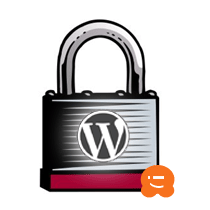
Når du leser tittelen, lurer du nok på at ikke wp-admin-katalogen allerede er passordbeskyttet. Du må logge inn på høyre side. Vel, det er sant, men å legge til et ekstra lag med sikkerhets populære nettsteder legger ofte til et ekstra lag med godkjenning. For få dager siden begynte vi å se noen mistenkelig aktivitet på WPBeginner, så vår vert HostGator ga oss råd om å passordbeskytte vår WordPress admin katalog. Tilsynelatende populære nettsteder som Mashable gjør det samme. I denne artikkelen vil vi vise deg en trinnvis veiledning om hvordan du passordbeskytter din WordPress admin (wp-admin) katalog.
For å holde det enkelt og enkelt, vil vi bare dekke cPanel web hosting selskaper her bare fordi cPanel har et enkelt nok grensesnitt for å legge til passordbeskyttede kataloger.
Logg inn på cPanel. Rull ned til du ser sikkerhetsfanen. Klikk på ikonet "Passordbeskytt kataloger".

Når du klikker på det, vil en lightbox popup dukke opp og be om katalogplassering. Bare klikk på webrot. Når du er der, naviger til mappen der WordPress er vert. Deretter klikker du på / wp-admin / mappen. Du får se en skjerm slik:

Bare merk av i boksen for å passordbeskytte katalogen. Deretter oppretter du en bruker for katalogen. Det er det. Nå, når du prøver å få tilgang til wp-admin-katalogen din, bør du se en boks for godkjenning som er nødvendig:

Manuell metode
Først opprett en .htpasswds-fil. Du kan gjøre det enkelt ved å bruke denne generatoren. Last opp denne filen utenfor din / public_html / katalog. En god sti ville være:
home / bruker / .htpasswds / public_html / wp-admin / passwd /
Deretter oppretter du en .htaccess-fil og laster den opp i / wp-admin / directory. Legg deretter til følgende koder der inne:
AuthName "Bare admmins" AuthUserFile /home/yourdirectory/.htpasswds/public_html/wp-admin/passwd AuthGroupFile / dev / null AuthType basic krever bruker putyourusernamehere
Du må oppdatere brukernavnet ditt der inne. Ikke glem å oppdatere AuthUserFile-stedsbanen.
Jeg har en 404-feil eller en altfor mange omadresseringsfeil
Vel, dette kan skje, avhengig av hvordan serveren din er konfigurert. For å fikse dette problemet, åpner du hoved WordPress .htaccess-filen og legger til følgende kode der før WordPress-reglene starter.
ErrorDocument 401 standard
Vel der har du det. Nå har du dobbel godkjenning for WordPress admin-området. Dette er et godt alternativ til å begrense wp-admin tilgang via IP-adresse.
Oppdater: Slik løser du admin Ajax-problemet
Hvis du passordbeskytter WordPress Admin-katalogen din, vil den ødelegge Ajax-funksjonaliteten i frontendelen (hvis den brukes). I vårt tilfelle har vi ikke noen plugins som bruker ajax i fronten. Men hvis du gjør det, så her er hvordan du løser dette problemet.
Åpne .htaccess-filen som ligger i din / Wp-admin / mappe (dette er ikke den viktigste .htaccess-filen vi redigerte ovenfor).
I wp-admin .htaccess-filen, lim inn følgende kode:
Bestill tillat, nekt Tillat fra alle Tilfredsstille noen
Kilde: Sivel


